こんにちは、ラテマエ(@lattemaestro)です!
このブログでは、FIRE(早期リタイア)を目指す過程で学んだことや生活に役立つ情報を発信しています。
前回の記事で、FLRトークンがエアドロップされたかどうか確認する方法について解説しました。
記事を見た何人かの方から、「無事FLRのエアドロップが確認できましたー」と連絡があり、嬉しい限りです。
FLRトークンがLedgerデバイスやMEWにエアドロされた場合、それらのアカウントをメタマスクにインポートするのが一般的です。
ただ、デリゲート(委任)などの関係で、Bifrostウォレットをメインで使っている方も多いと思います。
BifrostにFLRトークンを送信するだけのために、アカウントをメタマスクにインポートするのは面倒ですよね。
Ledgerデバイスは、FLRトークンにも対応しているので、Ledger LiveでFLRのアカウントを作成することができます。
※MEWはFLRトークンに未対応
We’ve integrated @FlareNetworks into Ledger Live! ☀️
Send and receive your $FLR quickly, securely and easily from the safety of your Ledger 🔥
Learn more: https://t.co/PJUGgnrKSG pic.twitter.com/3XL20jyeze
— Ledger (@Ledger) January 10, 2023
Ledger LiveでFLRのアカウントを作成すれば、メタマスクを使わず、BifrostなどにFLRトークンを送信することができます。
そこで今回は、
について解説します。
LedgerデバイスにFLRトークンがエアドロップされた方は、ぜひ活用してください。
Ledger LiveでFLRトークンを管理・送信する方法
本手順で使用しているLedgerデバイスは、「Ledger Nano S」です。
手順1:FLRトークンのアカウントを追加
Ledger Liveを起動し、左メニューの「アカウント」選択後、右上の「アカウントを追加」をクリックします。
検索ボックスに「FLR」と入力し、「Flare(FLR)」を選択後、「続行」をクリックします。
Ledger Nano Sのロックを解除し、「Ethereumアプリ」を開きます。
FLRのアカウント名(任意)を入力し、「アカウントを追加」をクリックします。
「完了」をクリックします。
以上で、Ledger LiveでFLRトークンを管理できるようになりました。
手順2:FLRトークンを送信する
Ledger Liveの左メニューの「送信」をクリックします。
手順1で追加したFLRトークンのアカウントをクリックします。
Bifrostウォレットなどの送信先アドレスを入力し、「続行」をクリックします。
送信するFLRトークンの枚数を入力し、「続行」をクリックします。
※枚数を入力すると、円換算した金額が自動表示されます。
送信内容を確認し、問題なければ「続行」をクリックします。
送信先アドレスや手数料等がLedger Nano Sに表示されるので、問題なければ承認します。
※Ledger Nano S上部の右側ボタンを押すと表示されます。
通常であれば、数秒でFLRトークンが送信されます。
まとめ
いかがだったでしょうか。
FLRトークンがLedgerデバイスやMEWにエアドロされた場合、それらのアカウントをメタマスクにインポートするのが一般的です。
ただ、Bifrostウォレットをメインで使っている場合、FLRトークンの送信だけのために、メタマスクを使うのは面倒ですよね。
Ledgerデバイスは、FLRトークンにも対応しているので、Ledger LiveでFLRのアカウントを作成することができます。
※MEWはFLRトークンに未対応
そこで今回は、
について解説しました。
LedgerデバイスにFLRトークンがエアドロップされた方は、ぜひ活用してください。
みなさんの生活が少しでも豊かになりますように!
時には起こせよFIREムーブメント!
以上、ラテマエでした!


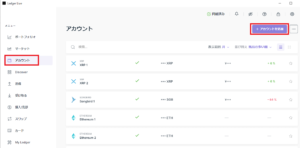
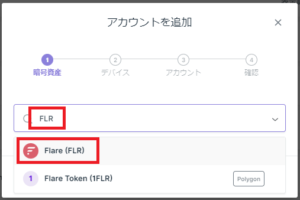
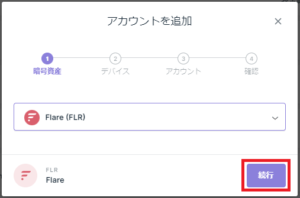
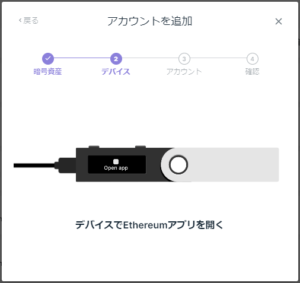
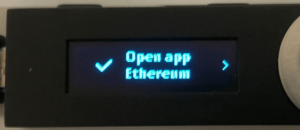
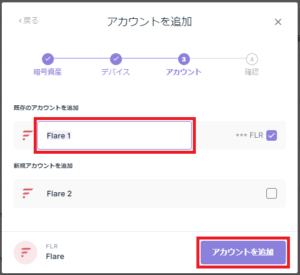
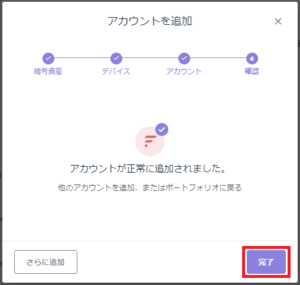
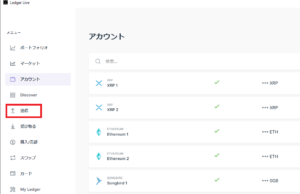
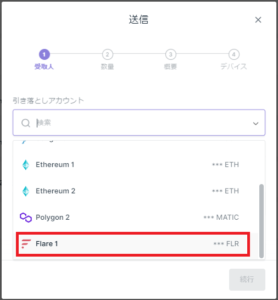
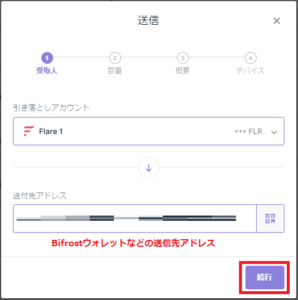
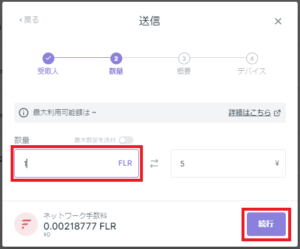
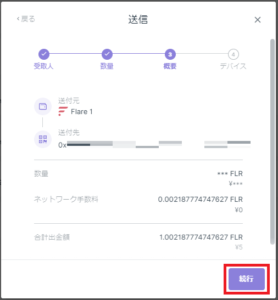
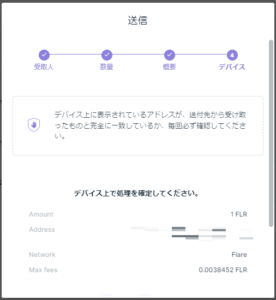
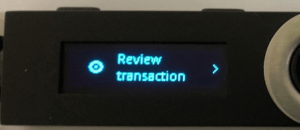
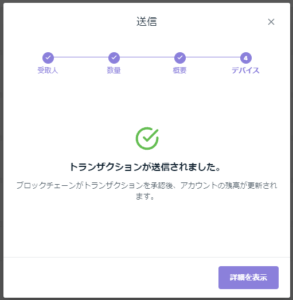


コメント